如何在Windows电脑上实现分屏操作:详细教程 – 路丁路笔记
分屏功能是提高电脑工作效率的重要技巧,尤其是在多任务处理时显得尤为重要。本文将详细介绍在Windows电脑上实现分屏操作的多种方法。
方法一:使用快捷键分屏
选择窗口打开需要分屏的第一个窗口并激活它。
快捷键操作按下 Win + 左箭头 或 Win + 右箭头,窗口将自动移动到屏幕的一侧。
选择第二窗口另一侧弹出剩余窗口的预览,点击选择一个窗口填满另一半屏幕。
方法二:通过鼠标拖拽分屏
拖拽窗口到屏幕边缘用鼠标拖动窗口标题栏到屏幕左侧或右侧,直到出现半屏轮廓框。
选择第二窗口松开鼠标后,另一侧显示窗口列表,选择需要的窗口完成分屏。
方法三:多窗口分屏(Windows 11 专属功能)
启用分屏布局将鼠标悬停在窗口右上角的“最大化”按钮上,显示分屏布局选项。
选择布局并填充窗口点击分屏布局,并选择窗口填充到分区。
方法四:多显示器分屏(适合外接显示器)
配置显示设置在桌面空白处右键,选择“显示设置”,调整外接显示器排列方式。
拖动窗口到不同显示器用鼠标将窗口拖动到目标显示器,即可完成多显示器分屏。
无论是使用快捷键、鼠标拖拽还是借助Windows 11的布局功能,分屏操作都可以极大提升您的工作效率。赶快试试这些方法,让工作更高效吧!